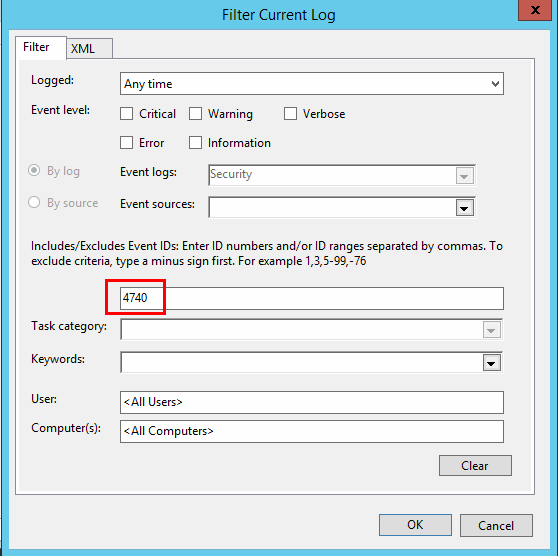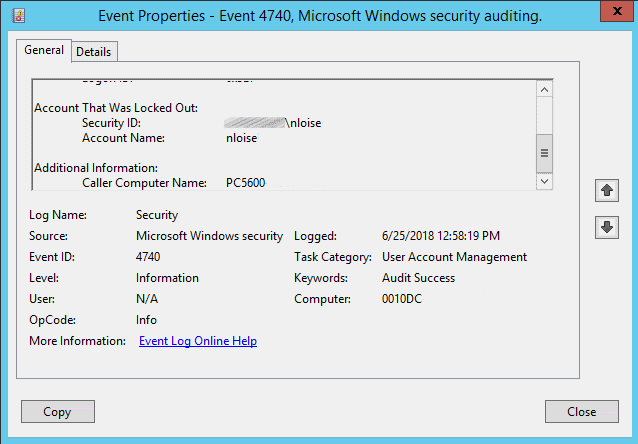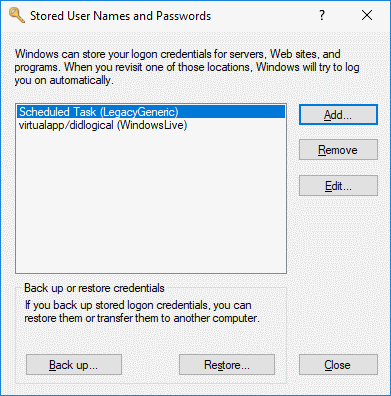Nếu bạn làm việc trong lĩnh vực CNTT trong môi trường Microsoft Active Directory, bạn có thể gặp sự cố khi tài khoản của người dùng bị khóa. Đây là hướng dẫn cho bạn biết mọi thứ bạn cần biết về việc theo dõi máy tính khóa bất kỳ tài khoản AD nào.
Tìm bộ điều khiển miền nơi xảy ra sự cố
Tải xuống các công cụ quản lý và khóa tài khoản Microsoft trên bất kỳ máy tính miền nào mà bạn có quyền quản trị viên.
- Tạo một thư mục có tên là “ALTools“Trên máy tính để bàn, sau đó chạy”ALTools.exe“Để giải nén các tập tin vào thư mục đó.
- Của “ALTools“mở thư mục”LockoutStatus.exe«.
- Lựa chọn “thủ tục tố tụng“>”chọn mục tiêu«.
- Chỉ định la “Tên người dùng mục tiêu“Nó vẫn bị khóa và”tên miền đích«. Nếu bạn chưa đăng nhập với tư cách quản trị viên miền và muốn sử dụng thông tin đăng nhập thay thế, hãy chọn «Sử dụng thông tin đăng nhập thay thế“Hộp, sau đó nhập tài khoản miền”tên tài khoản«»Mật khẩu“Y”Tên miền«.
- Lựa chọn “Được chứVà người dùng sẽ được liệt kê, cùng với tên của bộ điều khiển miền nơi tài khoản bị khóa.
Tìm sự cố trên máy tính của bạn bằng nhật ký sự kiện
- Đăng nhập vào bộ điều khiển miền nơi quá trình xác thực diễn ra.
- Mở “Người xem sự kiện«.
- Mở rộng “Hồ sơ của Windows“Sau đó chọn”Bảo vệ«.
- Lựa chọn “Lọc Bản ghi Hiện tại …«Trong bảng điều khiển bên phải.
- Thay thế trường có nội dung ““với”4740«, Sau đó chọn»Được chứ«.

- Lựa chọn “tìm thấy“Trong ngăn bên phải, hãy nhập tên người dùng của tài khoản bị chặn rồi chọn”Được chứ«.
- Giờ đây, Event Viewer sẽ chỉ hiển thị các sự kiện mà người dùng không đăng nhập được và bị khóa tài khoản. Bạn có thể nhấp đúp vào sự kiện để xem chi tiết, bao gồm “Tên của máy tính đang gọi“Khối này đến từ đâu?

Tìm hiểu những gì cụ thể chặn tài khoản trên máy tính của bạn
Nếu máy tính đã được đăng nhập từ trước khi mật khẩu tài khoản bị thay đổi hoặc bị khóa, một thao tác khởi động lại đơn giản có thể thực hiện thủ thuật. Nếu không, hãy làm theo các bước sau để xác minh thông tin đăng nhập đã lưu trữ có thể được liên kết với một tác vụ đang chạy và khóa tài khoản.
- Đăng nhập vào máy tính đang xảy ra sự cố.
Tải xuống PSTools từ Microsoft.
- Trích xuất đơn psexec.exe trong tập tin “C: Windows Hệ thống32«.
- Lựa chọn “Căn nhà«, Sau đó viết»cmd«.
- Nhấp chuột phải vào «biểu tượng của sistema«, Sau đó chọn»Thực thi với tư cách quản trị viên«.
- Nhập nội dung sau, sau đó nhấn «đi vào«:
psexec -i -s -d cmd.exe - Một cửa sổ lệnh khác sẽ mở ra. Nhập nội dung sau vào cửa sổ đó, sau đó nhấn «đi vào«:
rundll32 keymgr.dll, KRShowKeyMgr - Một cửa sổ sẽ xuất hiện hiển thị danh sách tên người dùng và mật khẩu được lưu trữ. Bạn có thể chọn “gỡ bỏ“Các mục trong danh sách này có thể chặn tài khoản hoặc chọn”Biến đổi …«Để cập nhật mật khẩu.

Câu hỏi thường gặp
Rất có thể, ai đó đã cài đặt ứng dụng Outlook trên điện thoại hoặc máy tính bảng cá nhân. Thiết bị đang cố gắng xác thực thông qua một thiết bị khác, chẳng hạn như máy chủ Microsoft Exchange. Bạn có thể kiểm tra nó bằng các bước sau:
- Thực hiện các bước 1 một 6 như được chỉ ra ở trên trong «Tìm bộ điều khiển miền nơi xảy ra sự cố“tiết diện.
- Đăng nhập vào bộ điều khiển miền và bật ghi nhật ký gỡ lỗi cho dịch vụ Netlogon.
- Chờ sự cố tái diễn. Khi bạn hoàn tất, hãy quay lại công cụ Block Status, nhấp chuột phải vào DC, sau đó chọn “Mở sổ đăng ký Netlogon«.
- Lựa chọn “biến đổi“>”tìm thấy“Và tìm tên người dùng bị chặn của tài khoản. Nó sẽ hiển thị tên máy tính của người gọi theo sau là một tên khác của máy tính trong dấu ngoặc nhọn nơi xuất phát các yêu cầu.